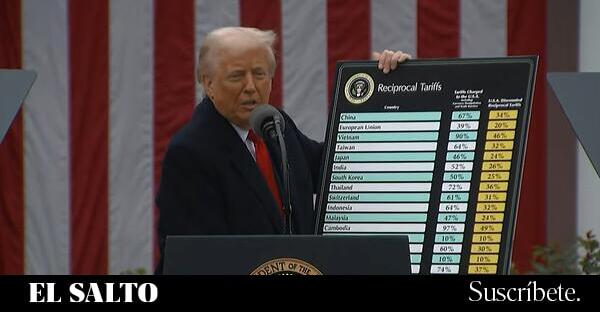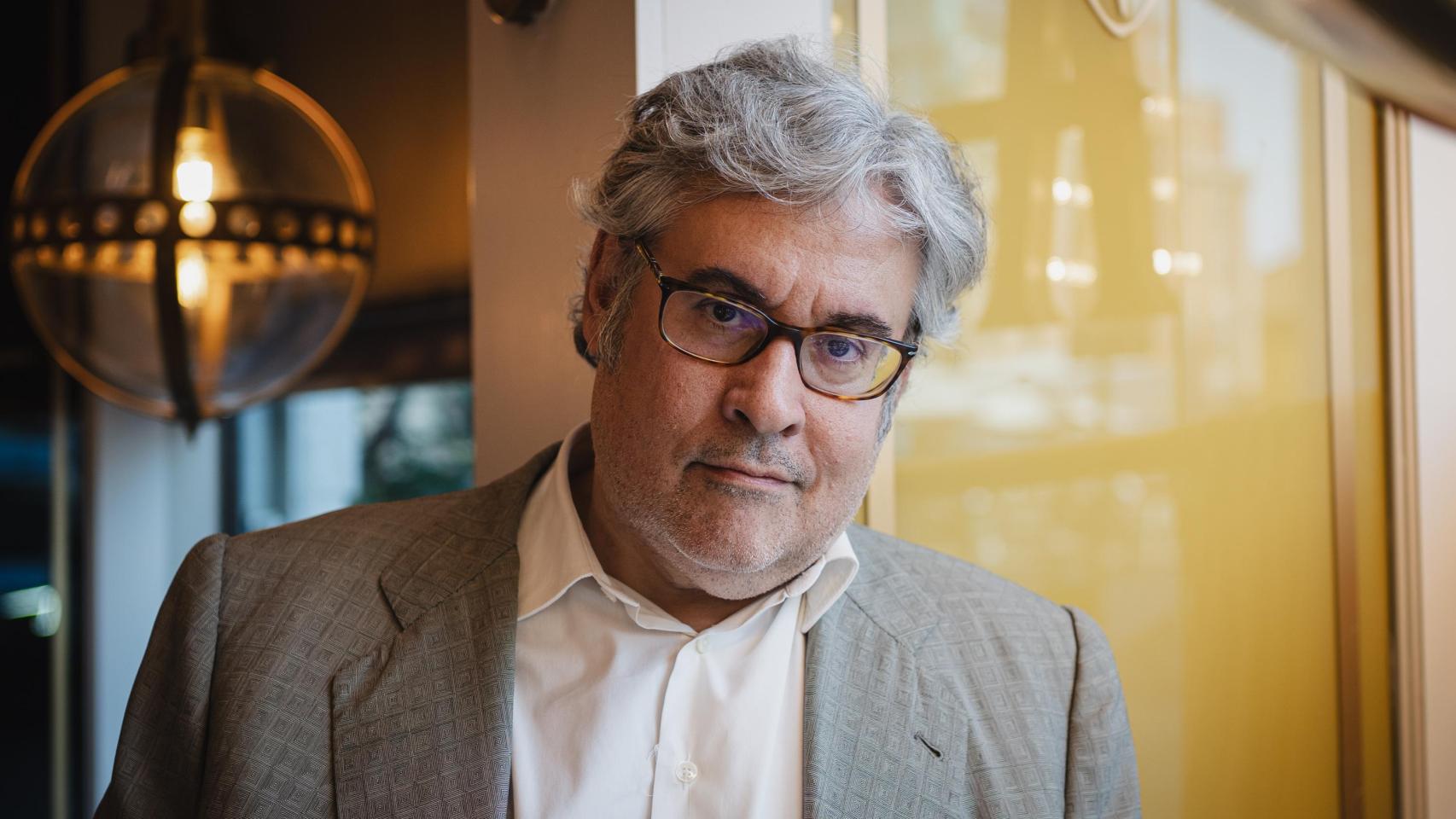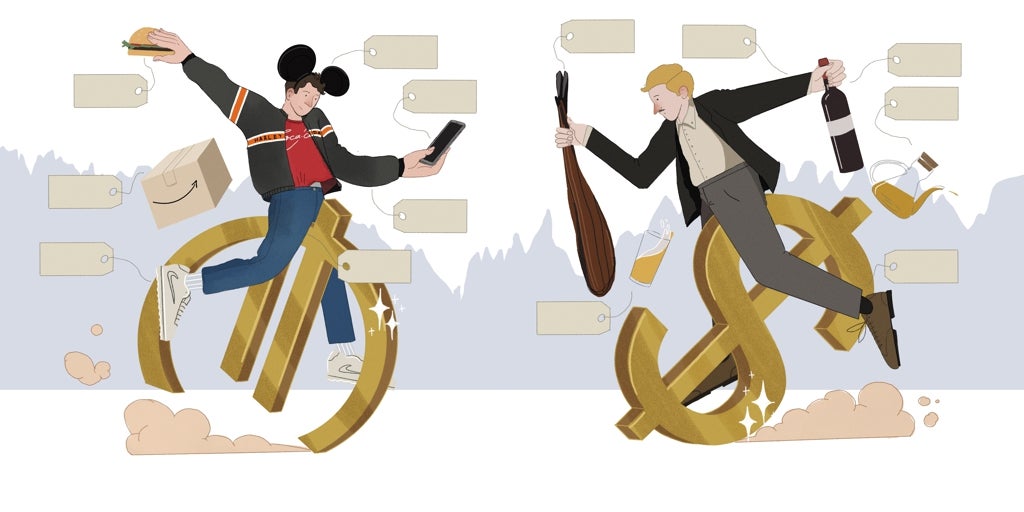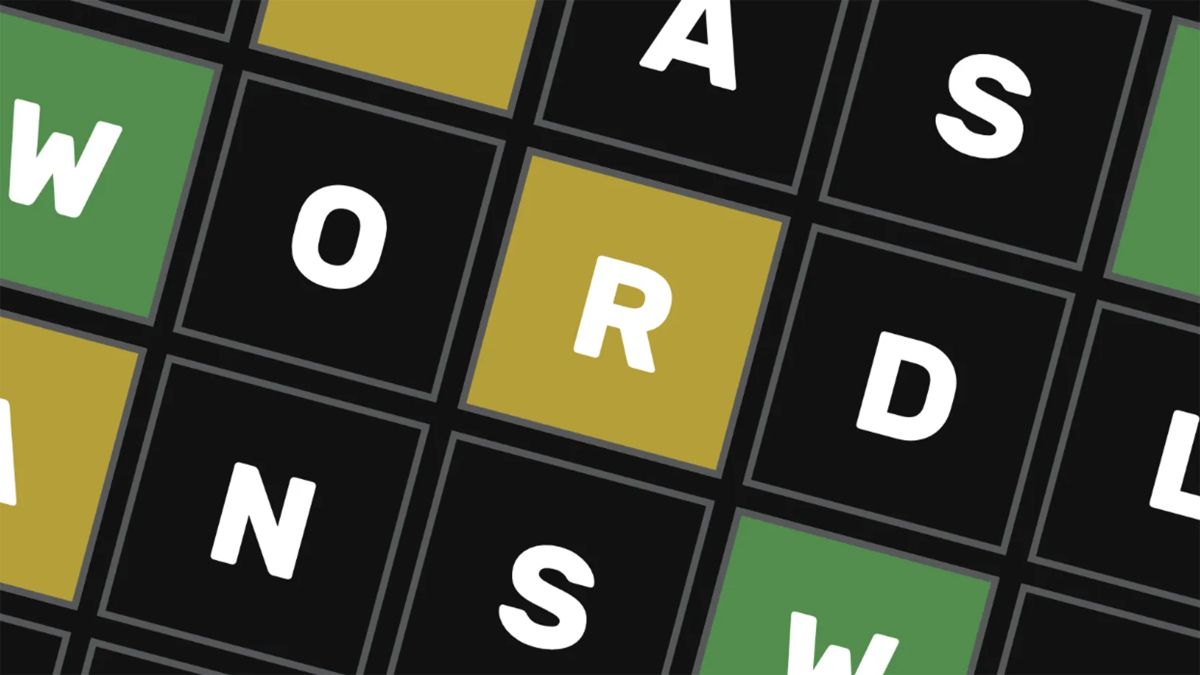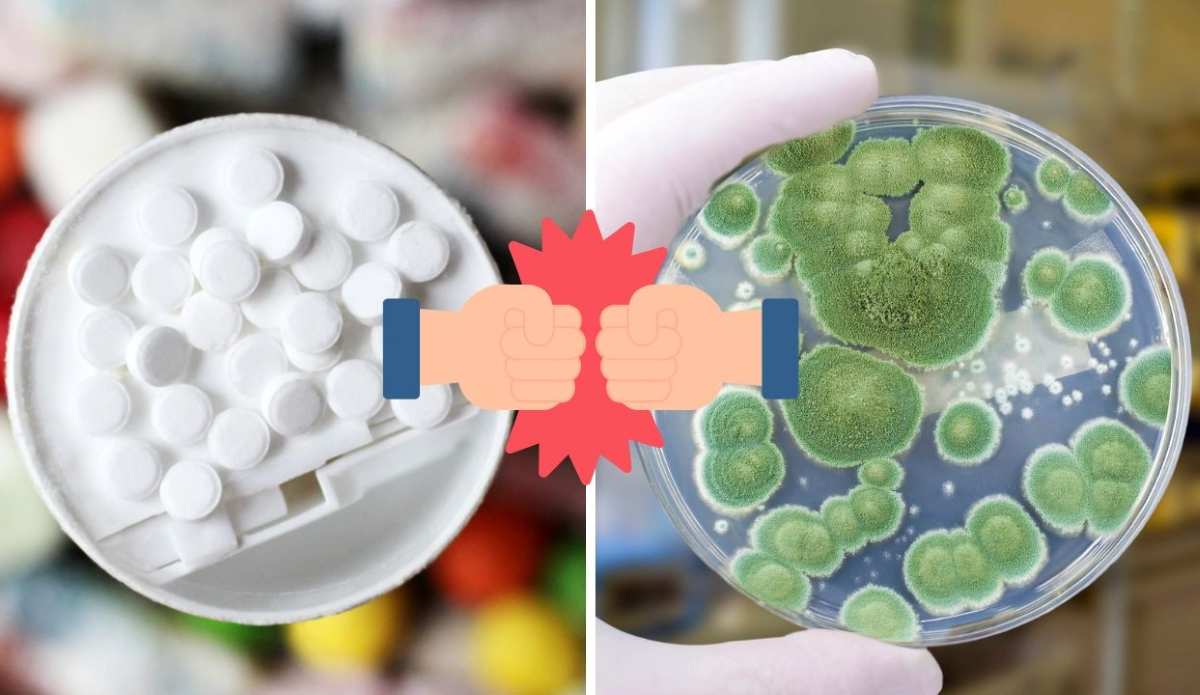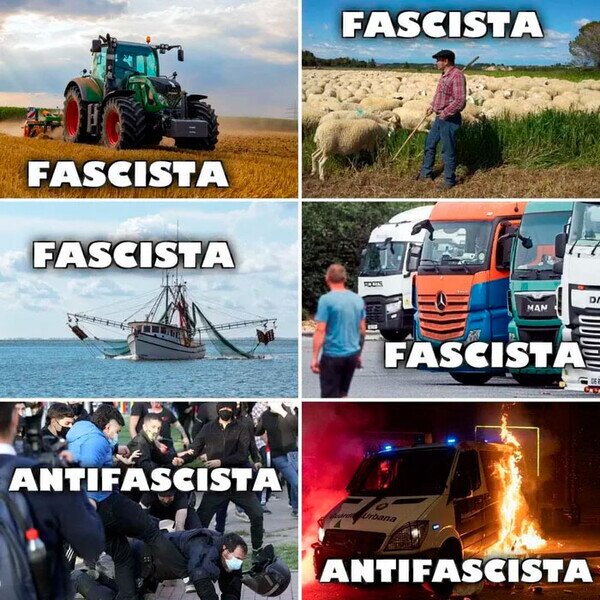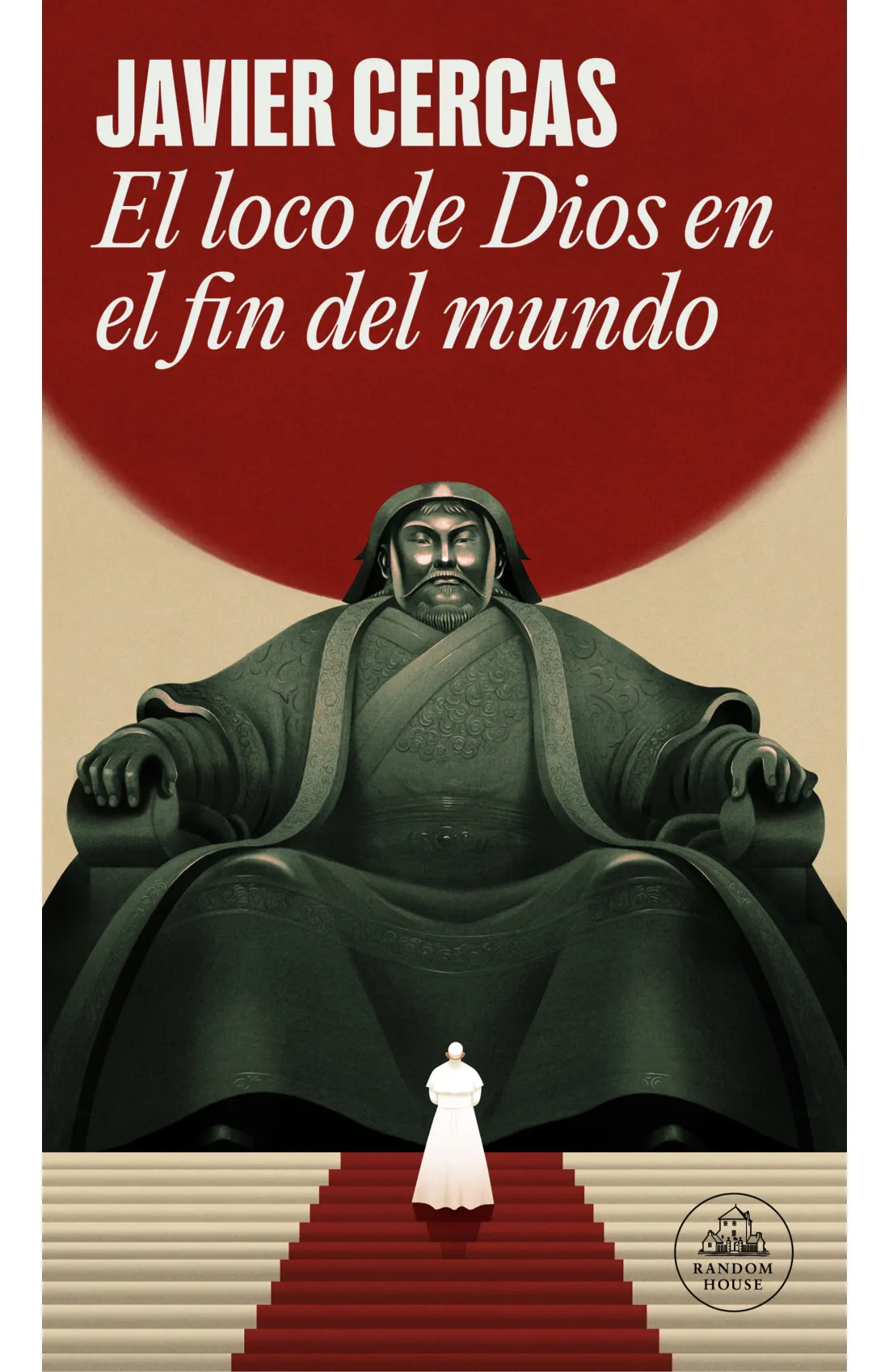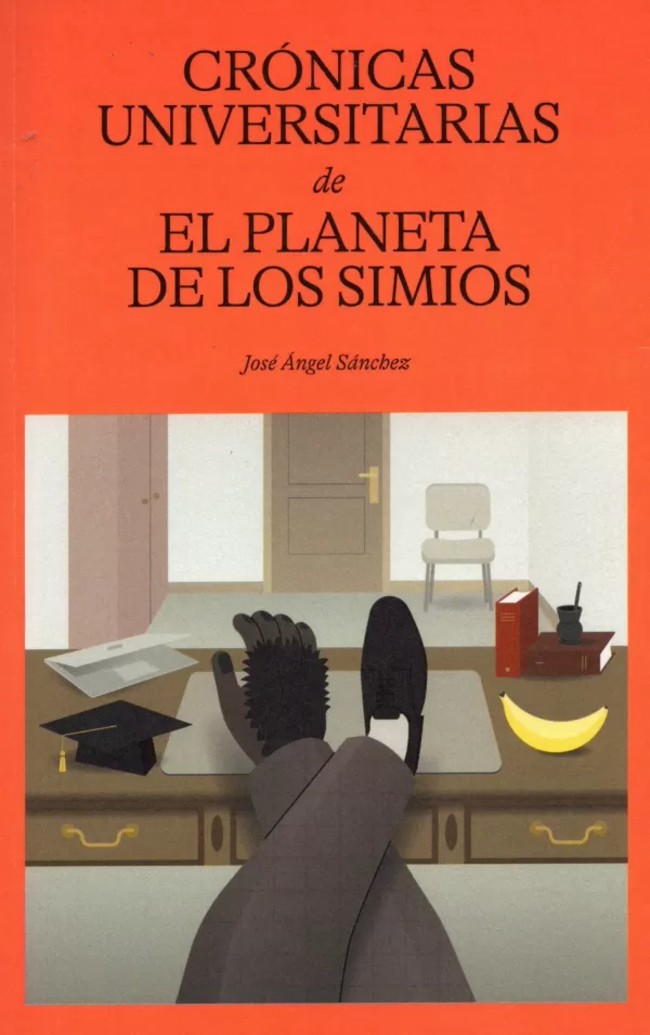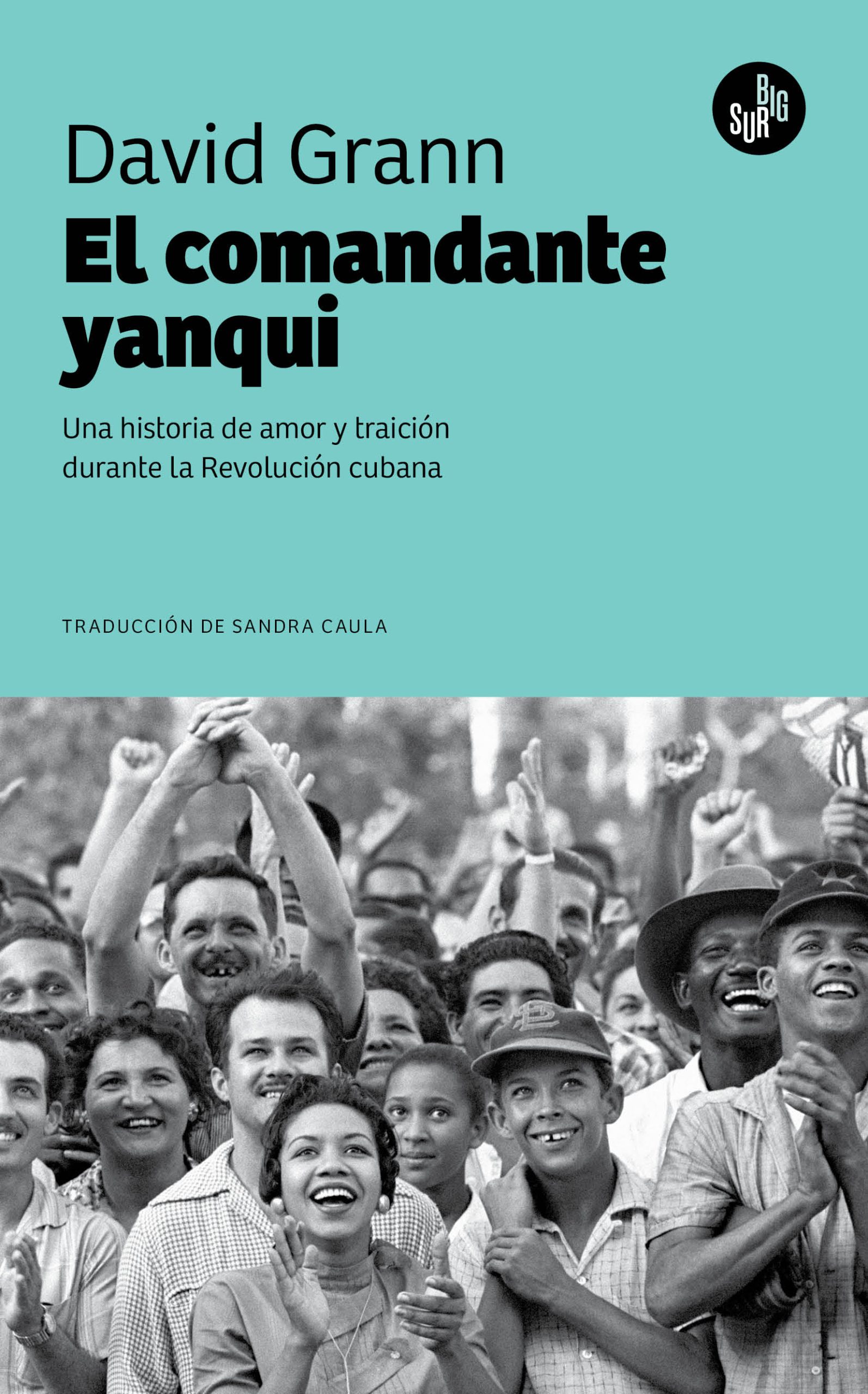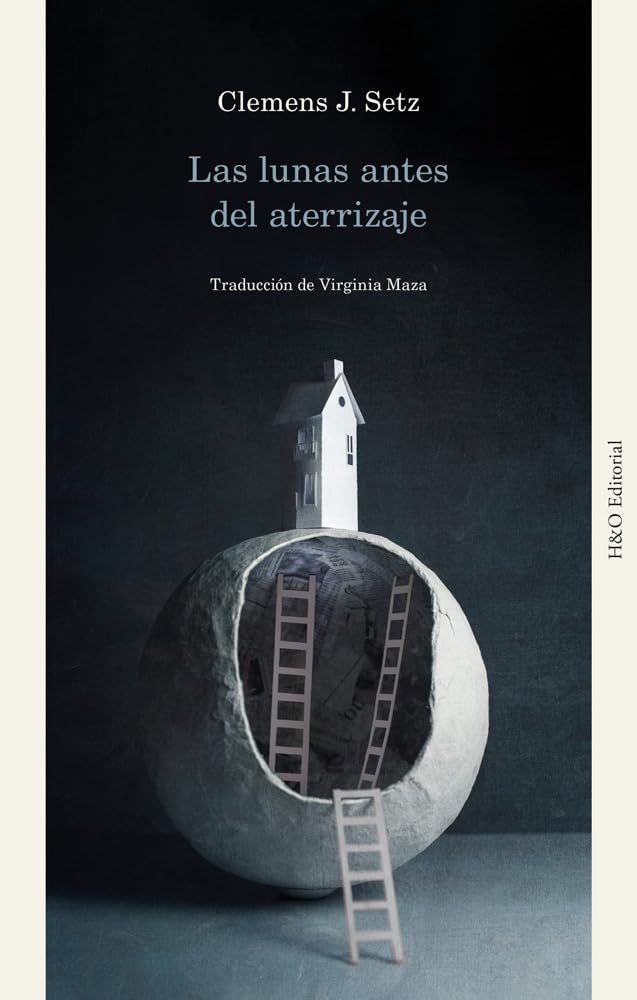Conocer el código postal en Google Maps: el paso a paso en el mapa
Esta herramienta del buscador más utilizado del mundo permite acceder a este dato, que facilita el envío de correo a un determinado lugar; cuáles son otras facilidades disponibles en la aplicación
El código postal, a pesar de los cambios en la compra y venta de productos y la comunicación, sigue siendo fundamental para cualquier persona. Esta es una necesidad habitual, tanto para trámites digitales como para envíos, registros o gestiones administrativas. Una de las formas más prácticas y confiables de obtener este dato es a través de Google Maps, una de las herramientas de navegación más utilizadas en la Argentina. Muchos no saben cómo hacerlo, por eso se preguntan el paso a paso para encontrar el código postal directamente en el mapa.
Paso a paso: cómo buscar un código postal en Google Maps
Google Maps no solo permite buscar direcciones, rutas o negocios, sino que también da información detallada sobre una ubicación específica. Para conocer el código postal desde esta plataforma, hay que seguir estos pasos:
- Abrir Google Maps desde una computadora o un celular.
- En el cuadro de búsqueda, escribir la dirección o el nombre del lugar.
- Hacer click sobre el punto exacto; en celulares, hay que mantener presionado hasta que aparezca un marcador rojo.
- Leer la información en la parte inferior o lateral y buscar aquella información sobre el lugar que tenga el ícono de un pin al costado.
- Buscar el código postal, que suele aparecer junto a la dirección completa. Si no se ve, hay que hacer click en la dirección para abrir una ficha más detallada, donde también puede aparecer el código.
¿Qué hacer si Google Maps no muestra el código postal?
En algunas zonas rurales o regiones poco digitalizadas, puede ocurrir que Google Maps no muestre el código postal. En esos casos, es recomendable alguna de las siguientes opciones:
- Consultar el sitio oficial del correo nacional del país correspondiente.
- Utilizar servicios alternativos que ofrecen bases de datos más amplias de códigos postales.
- Contactar al correo más cercano.
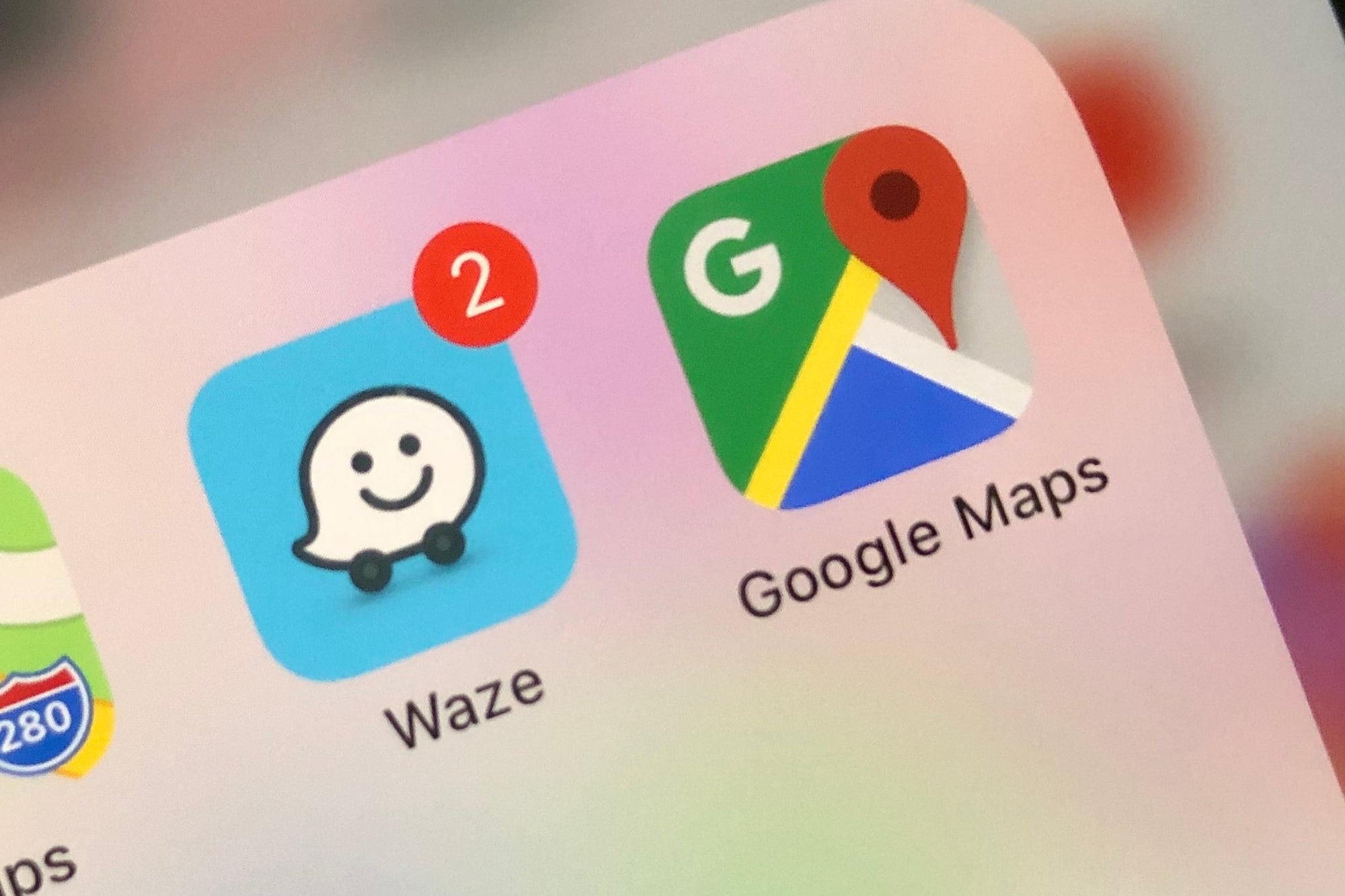
¿Por qué es importante saber el código postal?
El código postal identifica zonas geográficas específicas dentro de una ciudad o región. Este número facilita procesos logísticos, asegura la entrega de cartas y paquetes, y es solicitado frecuentemente en formularios digitales. Sin embargo, no siempre resulta evidente cuál es el código postal exacto de una dirección, sobre todo en áreas donde los límites no están claramente señalizados.
Más trucos “desconocidos” con Google Maps
Además de conocer el código postal a través de Google Maps, la herramienta de gigante tecnológico permite realizar otras tareas desconocidas para la mayor parte de los usuarios.
- Utilizar de Pegman: Pegman, el famoso hombre amarillo de Google Maps, puede convertirse en varias cosas cuando un usuario está en el mapa, uno de ellos es en una nave espacial en caso de que se marque A51.
- Crear mapas y rutas: las personas que se encuentren de vacaciones, pueden crear un mapa y podrán ver la distancia entre los lugares que va a concurrir. Para eso, deberá abrir la app de Google Maps en la sección “Mis mapas”. Allí verán en rojo la opción de crear un nuevo mapa, que se almacenará de forma automática después de creado y se podrá editar siempre que se quiera.
- Calcular distancias: los usuarios pueden calcular los metros o kilómetros que hay de un lugar a otro con Google Maps, una opción ideal en caso de que quieran hacer una escapada durante el fin de semana. Para hacerlo solo se debe hacer click derecho sobre el punto de partida y luego seleccionar “Medir distancia”. Después, pulsar en cualquier punto del mapa para crear la ruta a calcular. En caso de que quieran agregar otro punto, tienen que hacer clic en cualquier parte del mapa. La distancia se puede calcular en millas (mi) y en kilómetros (km).
- Guardar la ubicación del estacionamiento: luego de estacionar, los usuarios podrán activar en Google Maps y verificar el punto azul que coincida con el lugar donde se encuentra el auto. Después, deberán guardar la ubicación y ese será su punto de referencia cuando regresen. En celulares iPhone, el estacionamiento quedará marcado en el mapa y tendrán que identificarlo manualmente. En cambio, en Android existe la posibilidad de modificar la ubicación.